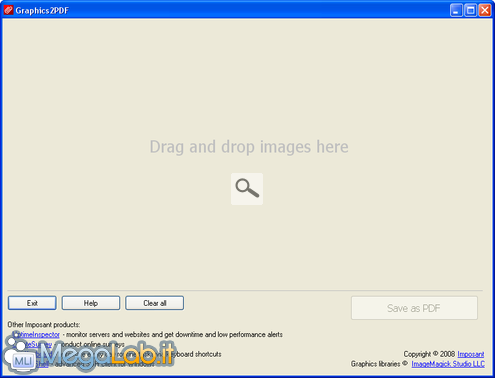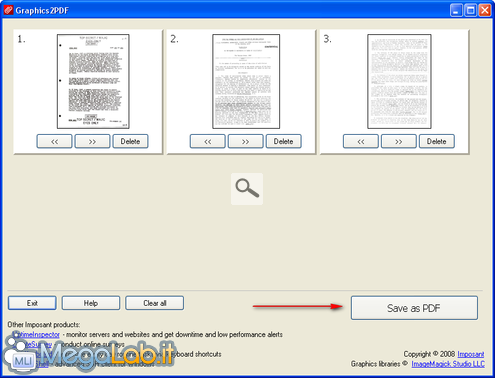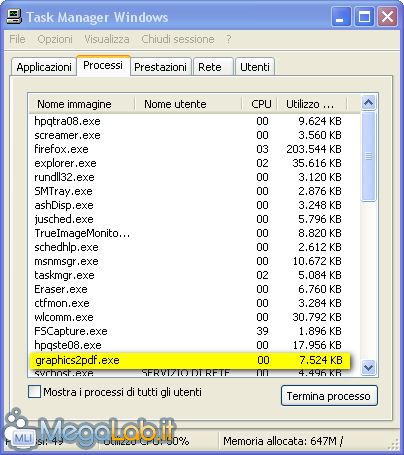Canali
Ultime news

Ultimi articoli
 Le ultime dal Forum |

Graphics2PDF: converti le immagini nel formato PDF con un semplice drag'n'drop02/07/2009 - A cura di

Correlati TagPassa qui con il mouse e visualizza le istruzioni per utilizzare i tag!
Il pezzo che stai leggendo è stato pubblicato oltre un anno fa.
 La trattazione seguente è piuttosto datata. Sebbene questo non implichi automaticamente che quanto descritto abbia perso di validità, non è da escludere che la situazione si sia evoluta nel frattempo. Raccomandiamo quantomeno di proseguire la lettura contestualizzando il tutto nel periodo in cui è stato proposto. La trattazione seguente è piuttosto datata. Sebbene questo non implichi automaticamente che quanto descritto abbia perso di validità, non è da escludere che la situazione si sia evoluta nel frattempo. Raccomandiamo quantomeno di proseguire la lettura contestualizzando il tutto nel periodo in cui è stato proposto.
Gli scanner, in genere, salvano i documenti che catturi in immagini (ad esempio jpg). Chi usa Internet e in particolare la posta elettronica, si trova spesso a dover scaricare dei documenti per poi firmarli e rispedirli al mittente. Ora, è chiaro che per molti motivi è meglio convertire i file scannerizzati in PDF. Esiste una potente utility atta allo scopo: Graphics2PDF. Il programma è freeware, in lingua Inglese, funziona su Vista, 2003, XP, 2000 e supporta i principali formati di immagine in circolazione (jpg, png, gif, tiff ecc.). Potete comodamente scaricarlo da questa pagina (link diretto). Una volta scaricato non resta che installarlo ed avviarlo per la prima volta. Il ProgrammaIl programma è veramente semplicissimo da utilizzare e l'interfaccia è super-intuitiva. FunzionamentoUna volta avviato il programma, basta trascinare direttamente nella finestra del software tutti i file immagine che si desidera trasformare in PDF. Infine, per salvare tutte le immagini in un file, cliccate su Save as PDF. Per cambiare l'ordine degli elementi, cliccate, nel riquadro dell'elemento desiderato, il tasto << per spostare l'immagine a sinistra, mentre per spostarla a destra di una posizione cliccate tu >>. Per cancellare una pagina cliccate su Delete. Per eliminare tutte le foto clicca su Clear all. ConclusioniPer le risorse che sfrutta, è un programma che, per quanto mi riguarda, può essere catalogato come "indispensabile".
Segnala ad un amico |
- Unisciti a noi
- | Condizioni d'uso
- | Informativa privacy
- | La Redazione
- | Info
- | Pressroom
- | Contattaci
© Copyright 2025 BlazeMedia srl - P. IVA 14742231005
- Gen. pagina: 0.23 sec.
- | Utenti conn.: 122
- | Revisione 2.0.1
- | Numero query: 43
- | Tempo totale query: 0.02